Panneau mural pour Amazon FireTV #
Le panneau mural pour Amazon FireTV est une application conçue pour afficher des panneaux muraux sur un téléviseur grand écran. L'application est conçue pour être facile à configurer et à entretenir.
Pour fonctionner, l'application doit être liée à un compte utilisateur. Une fois liée, l'application peut afficher n'importe quel panneau mural à partir de n'importe quel espace de travail auquel l'utilisateur lié a accès.
FireTV Configuration du panneau mural #
La section suivante explique comment configurer l'application Wallboard pour Amazon Fire TV. Pour effectuer ces étapes, assurez-vous d'avoir les éléments suivants :
- Un Amazon FireTV & Réunion télévisée le Configuration requise
- Une vue Wallboard préconfigurée
- Un compte utilisateur avec l'autorisation d'accéder à l'espace de travail qui contient la vue Wallboard
Configuration de l'application #
L'application Wallboard est disponible en téléchargement gratuit à partir du Amazon Magasiner1. L'application peut être située dans le Amazon Stockez en recherchant « Dimensions Wallboard ».
Une fois l'application installée et lancée, elle doit être connectée au portail utilisateur et liée à un compte utilisateur.
Lorsque l'application se charge pour la première fois2, la page suivante se chargera en affichant un code de demande de lien :
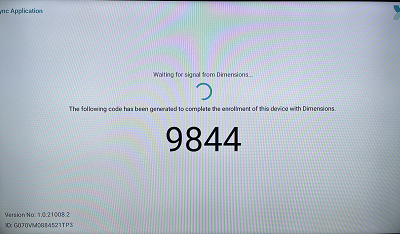
À l'aide d'un navigateur PC, connectez-vous au portail utilisateur à l'aide du compte utilisateur auquel l'application Wallboard doit être liée. Dans le menu utilisateur en haut à gauche du portail, sélectionnez « Lier le client »
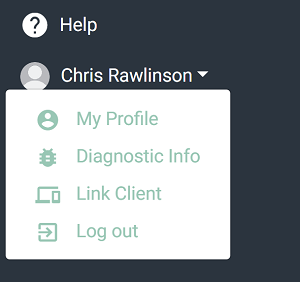
La capture d'écran suivante vous invite à saisir le code du lien :
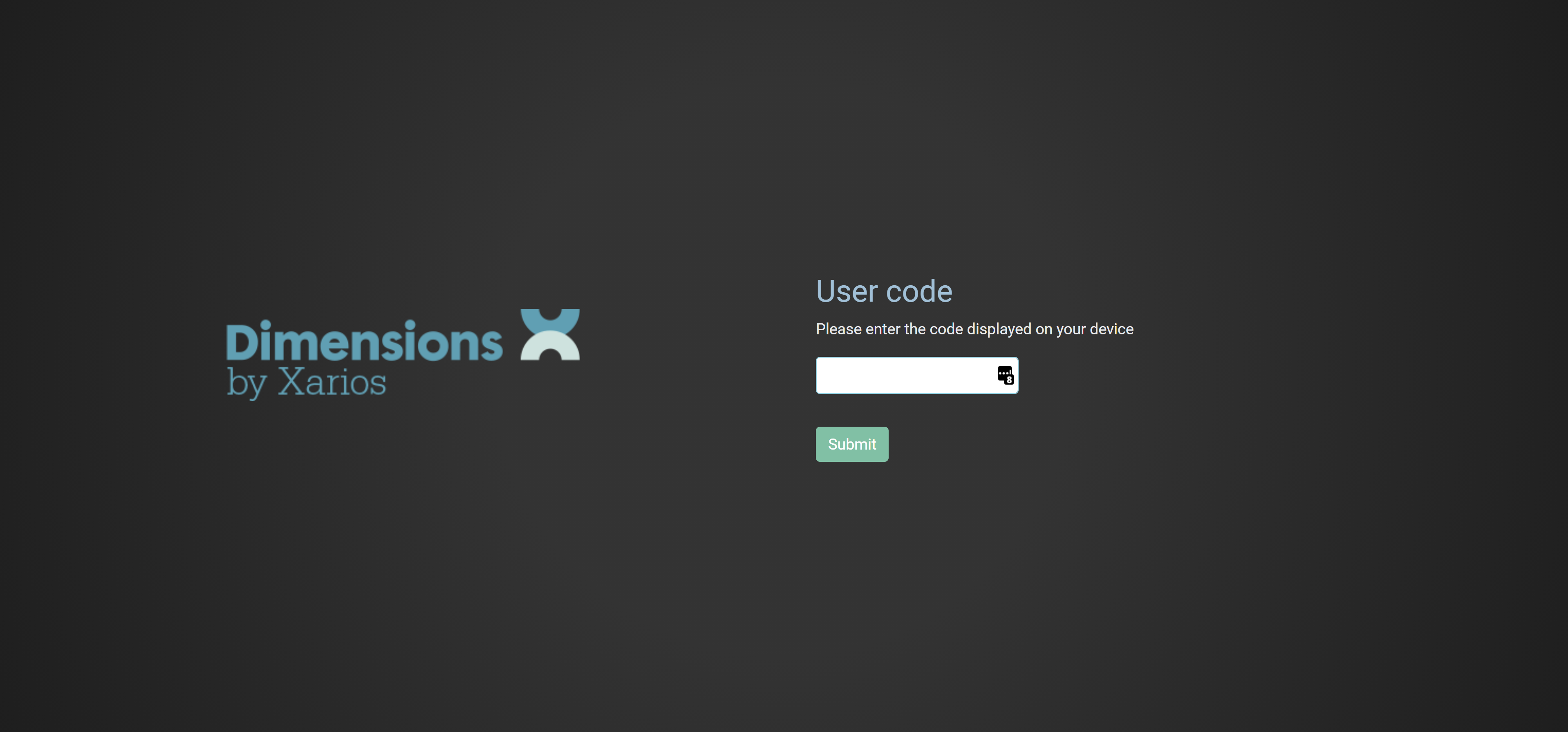
L'application Wallboard est maintenant enregistrée avec succès, en quelques secondes, l'écran de code de l'application Wallboard devrait être remplacé par un écran de chargement.

Espace de travail & Voir la sélection #
Une application Wallboard liée a accès à tous les Wallboards dans tous les espaces de travail auxquels l'utilisateur lié a accès.
**_ Sélection de l'espace de travail_** Si un utilisateur a accès à plusieurs espaces de travail, celui-ci doit être sélectionné à l'aide de l'option FireTV lointain.
Une liste des espaces de travail disponibles s'affichera à l'écran. À l'aide du curseur de la télécommande, mettez en surbrillance un espace de travail et sélectionnez-le.
info
Si l'utilisateur n'a accès qu'à un seul espace de travail, l'écran de sélection de l'espace de travail ne s'affiche pas.
**_ Sélection de la vue du panneau mural_** S'il y a plus d'une vue Wallboard configurée dans l'espace de travail actuellement sélectionné, une vue spécifique doit être sélectionnée pour être affichée à l'écran.
info
Si l'espace de travail sélectionné ne dispose que d'une seule vue murale, l'écran de sélection de la vue ne s'affichera pas.
Pour changer de vue ou d'espace de travail pendant l'exécution de l'application, appuyez sur le bouton Précédent de l'FireTV lointain. En appuyant une fois sur le bouton, vous reviendrez à l'écran de sélection de la vue. Appuyez à nouveau pour revenir à l'écran de sélection de l'espace de travail.
Alignement de l'écran #
Si le Wallboard semble chevaucher les côtés de l'écran, il peut être nécessaire d'effectuer un calibrage de l'écran dans le FireTV' :
À l'aide de la commande FireTV à distance, accédez à l'écran d'accueil, puis accédez à la zone de configuration suivante :
'Paramètres \ Affichage & Son \ Affichage \ Calibrer l'affichage'
Utilisez le curseur pour aligner l'écran avec les bordures du téléviseur.